Office不自动提示恢复文档怎么办?手动抢救办公室数据
办公越来越智能化。比如软件出现故障突然退出时,会自动保存正在编辑的文档,再次打开时,会自动恢复临时保存的文档。
但是,有时由于某种原因,Office可能不会自动提示恢复文档,因此我们需要尝试手动恢复。
以Word 2016为例。启动后点击“文件打开”。然后点击下面的“恢复未保存的文档”按钮,打开浏览窗口,会自动切换到临时保存的文档。选择临时存档的文档,然后单击“打开”。
软件名称:微软Office Word2010官方简体中文版软件大小:800MB更新时间:2014-03-17立即下载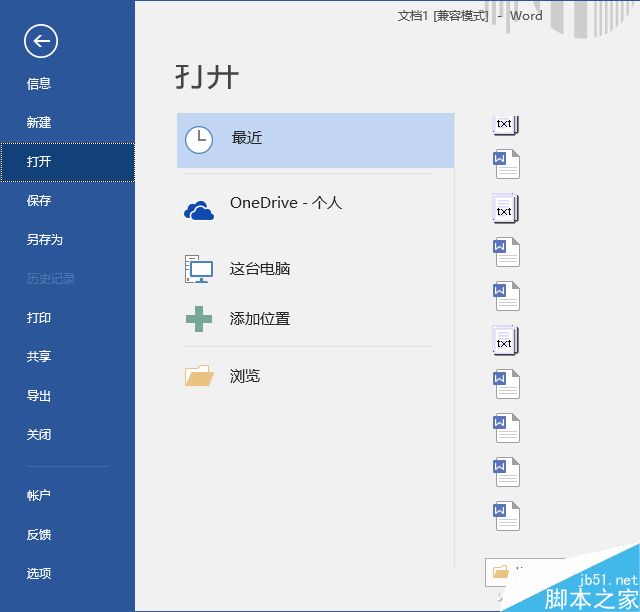 。
。
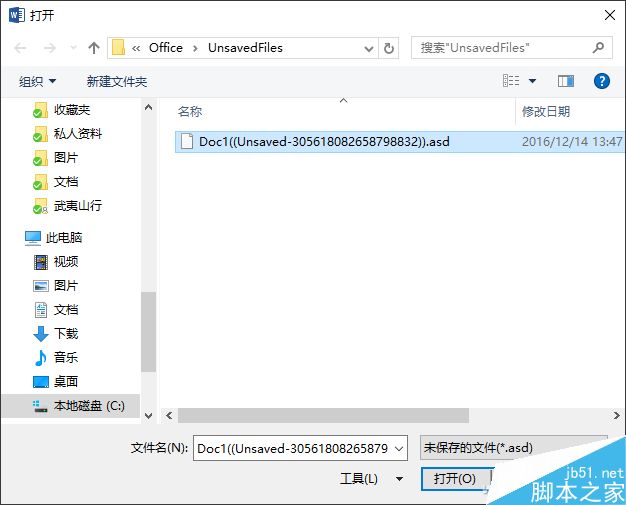
如果已经获得Word的临时存档文件,也可以在打开的窗口中浏览选择文件,然后点击“打开”按钮右侧的下拉箭头,然后选择“打开并修复”。
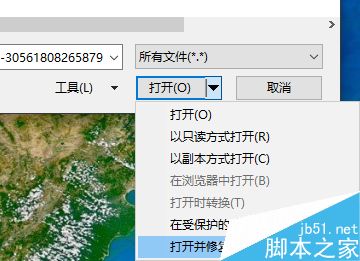
为了给我们的Word文档提供更多的安全性,我们可以自己设置自动保存的时间间隔。点击“文件选项”,在打开的对话框中,切换到左侧的“保存”,然后在右侧进行相应的设置。如果软件事故频繁,自动保存的时间间隔应该设置得短一些,否则可以设置得稍微长一些,默认的时间间隔是10分钟。此外,我们还可以在这里设置自动保存恢复文件的位置。
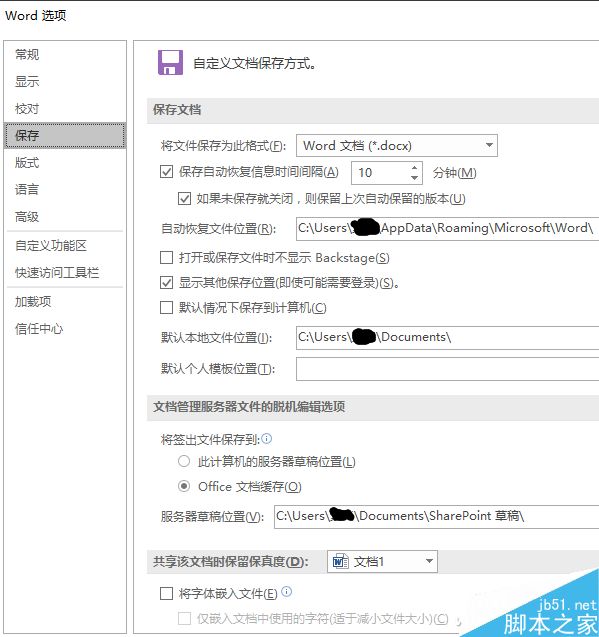
以上是Office数据人工救援的介绍,怎么样,你学会了吗?如果你再遇到这种情况,可以参考这篇文章来操作!
版权声明:Office不自动提示恢复文档怎么办?手动抢救办公室数据是由宝哥软件园云端程序自动收集整理而来。如果本文侵犯了你的权益,请联系本站底部QQ或者邮箱删除。

















